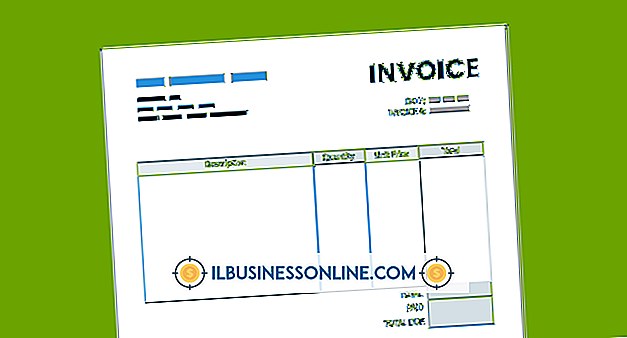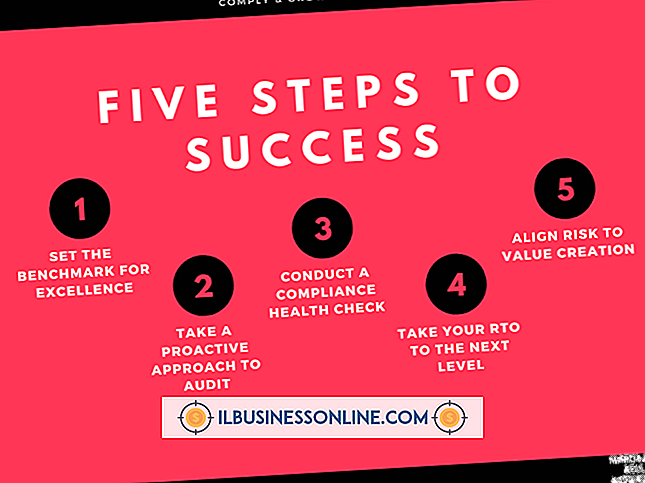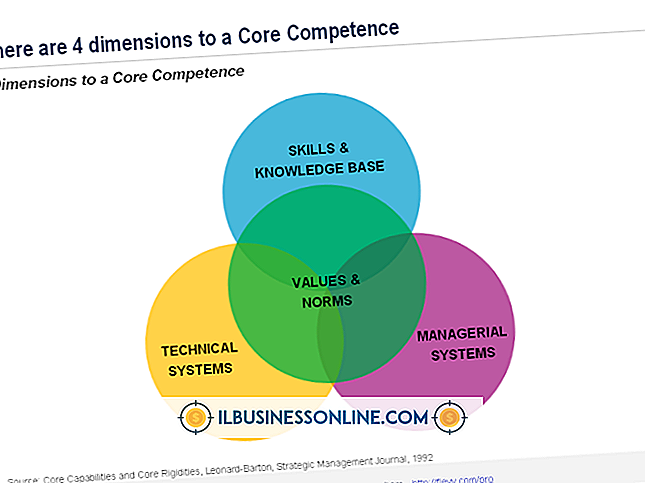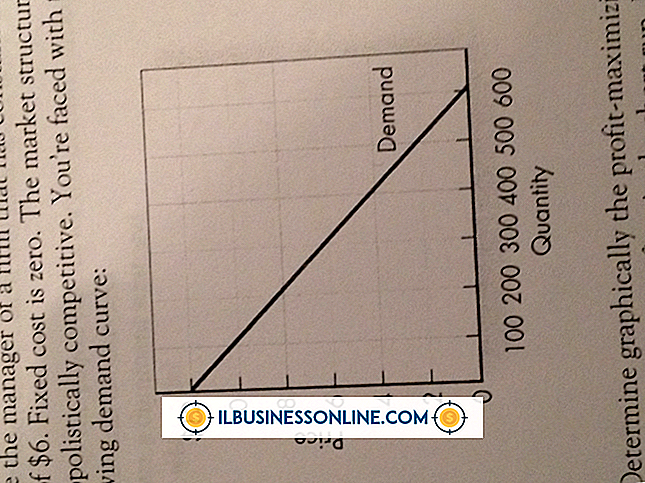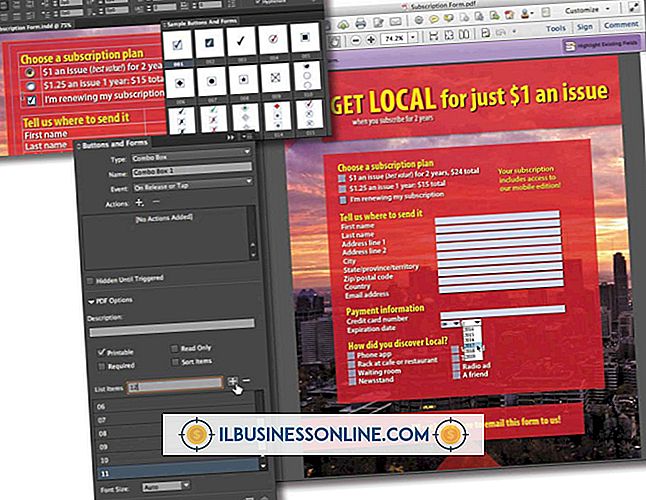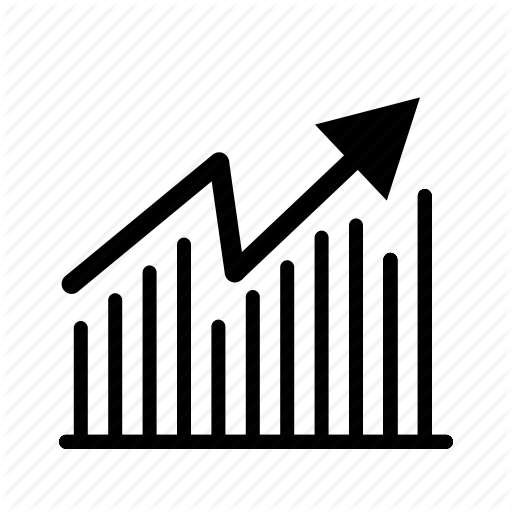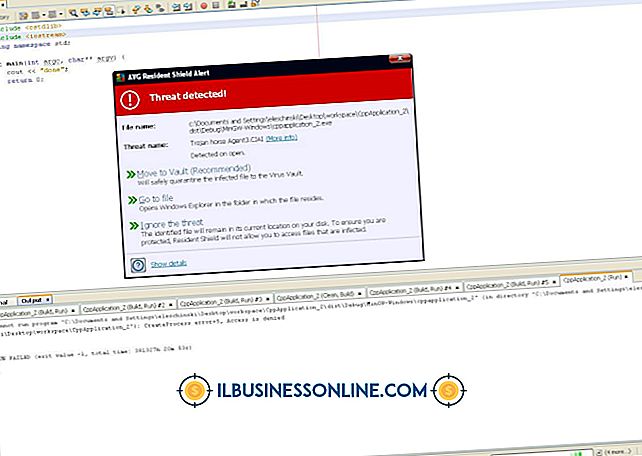Włączanie paska menu Google Chrome

Google Chrome to popularna wyszukiwarka, która nie jest natychmiast dostępna w wielu komputerowych systemach operacyjnych. Po zainstalowaniu pasek menu Chrome również nie zostanie automatycznie zainstalowany. Można to łatwo poprawić za pomocą kilku kliknięć, aby włączyć menu za pomocą ustawień Google Chrome. Po włączeniu możesz dostosować ustawienia, zakładki i inne opcje menu Chrome, aby najlepiej odpowiadały Twoim najczęstszym potrzebom wyszukiwania.
Włączanie dostępu do menu Chrome
Uruchom Google Chrome. Jeśli właśnie ją zainstalowałeś, być może musisz przejść do aplikacji i otworzyć ją w tym polu wyszukiwania. Jeśli już utworzyłeś stałą ikonę na dolnym pasku zadań, zaznacz ją i pozwól jej całkowicie się załadować. Po otwarciu znajdź opcję Ustawienia w menu Hamburger, trzy kropki lub trzy linie w prawym górnym rogu przeglądarki. Po otwarciu Ustawienia znajdź sekcję Wygląd. "Pokaż przycisk strony głównej" pokaże, że jest wyłączone. Kliknij ten element, aby go włączyć.
Twoja wyszukiwarka Google Chrome zostanie zapisana po zamknięciu ekranu, dzięki czemu będzie domyślną przeglądarką. Ponownie otwórz ustawienia, aby upewnić się, że jest włączony; następnie zamknij wszystkie okna przeglądarki i otwórz nowe. Przeglądarka Google Chrome powinna być nową wyszukiwarką.
Włączanie zakładek Chrome
Zakładki pomagają szybciej znajdować najczęściej używane witryny. Zakładając stronę internetową, przeglądarka umieszcza ją na liście "witryn z zakładkami" z menu, które pozwala szybko je wyszukać i wybrać. Ta funkcja nie jest jednak automatycznie włączona w menu.
Aby go włączyć, przejdź do sekcji Ustawienia w menu Google Hamburger, trzech kropek opisanych w poprzedniej sekcji, w prawym górnym rogu strony. Po przejściu do ustawień przejdź do sekcji Wygląd i wybierz "pokaż pasek zakładek". Włącza to zakładki, dzięki czemu możesz uzyskać do nich dostęp z paska nawigacyjnego.
Ustaw domyślną witrynę
Otwarcie domyślnej strony internetowej po załadowaniu przeglądarki Chrome jest przydatne, jeśli musisz codziennie logować się do programu roboczego lub szkolnego. Dzięki temu, że pierwsza załadowana strona jest domyślną witryną, możesz zaoszczędzić czas i potencjalne błędy przez pomyłkę w danych. Pamiętaj, że możesz wybrać jedną lub więcej stron, które będą automatycznie ładowane po załadowaniu Chrome.
Otwórz przeglądarkę Chrome i kliknij żądaną domyślną witrynę. W sekcji Ustawienia przewiń do obszaru "Na starcie". Poszukaj frazy "radio" obok frazy "Otwórz określoną stronę lub zestaw stron". Wybierz "użyj bieżących stron", a następnie zamknij ekran, aby zapisać zmianę. Zamknij Chrome i otwórz ponownie, aby upewnić się, że wszystkie strony są poprawnie otwierane.